Aktiewe skakels word in HTML gebruik om die hulpbrongebruiker na 'n ander bladsy of internetbron te herlei. Aktiewe skakels kan ook die pad na verskillende aflaaie bevat. Die ooreenstemmende opmaakmerk word gebruik om hierdie element te skep.
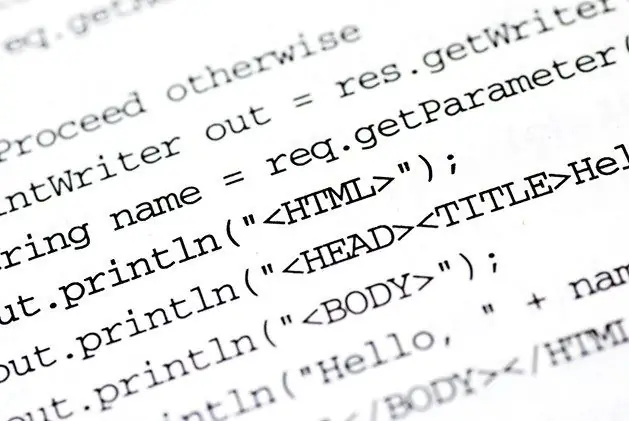
Instruksies
Stap 1
Open u HTML-lêer deur daarop te klik met die rechtermuisknop en kies "Open Met" - "Notepad". U kan ook alternatiewe redakteurs gebruik om die bladsykode te verander. U kan byvoorbeeld die Notepad ++ -hulpprogramma installeer, wat 'n goeie analoog is van die standaard Notepad en 'n kodemarkeringsmodus het om dit makliker te maak om deur die dokument wat gemaak word te navigeer.
Stap 2
Gaan na die gedeelte van die dokument om die kode te verander wat sigbaar is vir gebruikers van die internetbron. Voeg die volgende teks in die gewenste stuk opmaak:
Skakelnaam
In hierdie geval dui die href-parameter die adres aan waarna die element sal verwys. Dit is belangrik dat hierdie adres geldig is, anders sal die skakel nie as aktief beskou word nie.
Stap 3
U kan 'n spesifieke adres spesifiseer in die formaat https://address.ru. Byvoorbeeld:
In hierdie geval word 'n skakel na 'n soekbron met die adres google.com geskep. Die Google-naam sal op die bladsy vertoon word sodat die gebruiker die gebruiker kan inlig oor die bron waarheen hy herlei word.
Stap 4
As u 'n skakel skep, kan u ook simboliese paaie na spesifieke bladsye en dokumente spesifiseer. U het byvoorbeeld 'n map met die naam map in dieselfde gids as die huidige HTML-lêer, en dit bevat die page.html-dokument. As u 'n aktiewe skakel na hierdie bladsy wil vertoon sonder om die hele adres van u webwerf te spesifiseer, kan u die volgende kode invoeg:
Skakelnaam
Stap 5
In hierdie geval spesifiseer u die relatiewe pad na die page.html-lêer, wat in die bogenoemde gids geleë is. Deur op hierdie skakel te klik, sal die gebruiker na die aangepaste bladsy page.html herlei word, wat moontlik nog 'n kode bevat.
Stap 6
Nadat u die dokument bewerk het, stoor u die veranderinge deur op die opsie "File" - "Save" te klik. U het nou 'n warm skakel na die HTML-dokument bygevoeg.






